win7电脑启动ie浏览器提示服务器正在运行的处理方法
[windows7] win7电脑启动ie浏览器提示服务器正在运行的处理方法最近有位win7系统用户使用电脑启动ie浏览器的时候,系统却提示“服务器正在运行中”,用户不知道如何解决,为此非常苦恼,本文整理了解决的方法,不妨阅读下,或许有所帮助哦... 19-05-24
很多朋友反应,最后在使用win7电脑时,会遇到提示服务器正在运行的的问题,那应该怎么解决呢?今天小编整理了关于win7电脑启动ie浏览器提示服务器正在运行的处理教程,相信对大家一定会有所帮助的。
win7电脑启动ie浏览器提示服务器正在运行的处理教程分享
1、按下键盘上的快捷键win+r键,打开运行窗口,在运行窗口中输入services.msc,回车,打开服务列表窗口。如图所示:
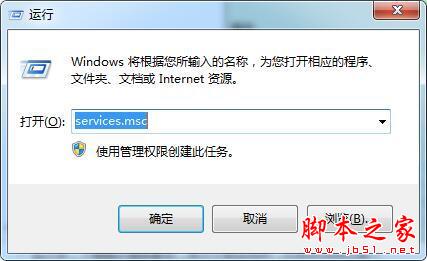
2、在服务列表中找到background intelligent transfer service,双击它。如图所示:
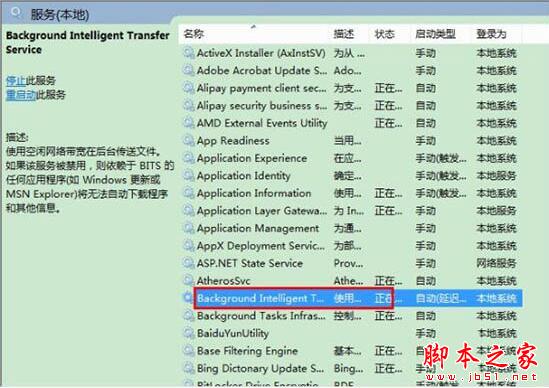
3、在弹出的窗口中点击“停止”按钮。如图所示:
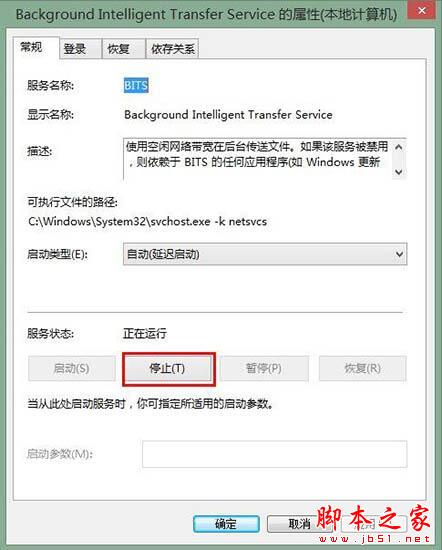
4、注意,该服务是后台智能传输服务,我们只需要停止它即可,而不要将其禁止。
5、现在,再去打开ie浏览器,就发现已经正常了。
注意事项
此方法适用win7、8.1、10。
以上便是小编为大家整理的关于win7电脑启动ie浏览器提示服务器正在运行的处理方法,希望能够帮到你,会持续发布更多资讯,欢迎大家的关注。
相关文章:
-
[windows10] Win10怎么开启/禁用terminal service终端服务? Win10怎么开启/禁用terminal service终端服务?Win10系统想要开启…
-
[windows10] Win10提示设备已过期系统无法正常更新怎么办?Win10提示设备已过期系统无法正常更新怎么办?Win10想要更新系统的时候,发现“你的设备已过期,并缺少重…
-
[windows7] Win7系统双击文件夹打不开怎么办?文件夹打不开的具体处理方法有时我们在使用电脑时,会出现双击打不开文件夹的情况,那遇到这种情况时应该怎么解决呢?还不知道的朋…
-
[windows10] win10 20H1快速预览版18898怎么手动更新?win10 20H1快速预览版18898怎么手动更新?前几天微软发布了win10 20H1快速预览版1…
-
[windows10] Win10 20H1快速预览版18908开始推送(附更新内容)今天早上,。Windows 10 20H1预览版新增了许多新功能以及修复和性能改进。下文小编为…
-
版权声明:本文内容由互联网用户贡献,该文观点仅代表作者本人。本站仅提供信息存储服务,不拥有所有权,不承担相关法律责任。
如发现本站有涉嫌抄袭侵权/违法违规的内容, 请发送邮件至 2386932994@qq.com 举报,一经查实将立刻删除。
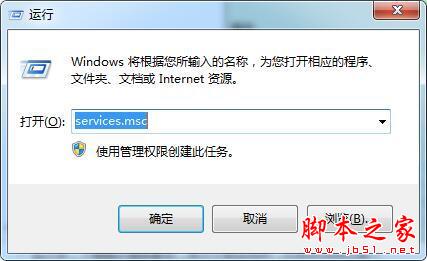
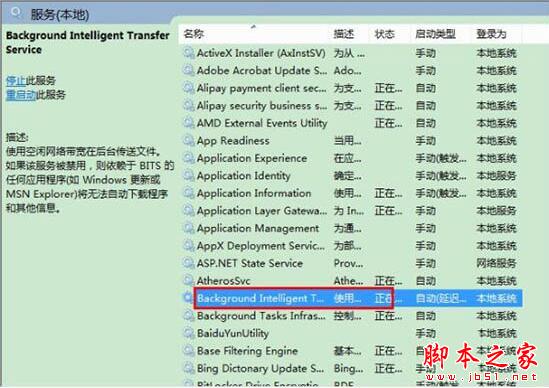
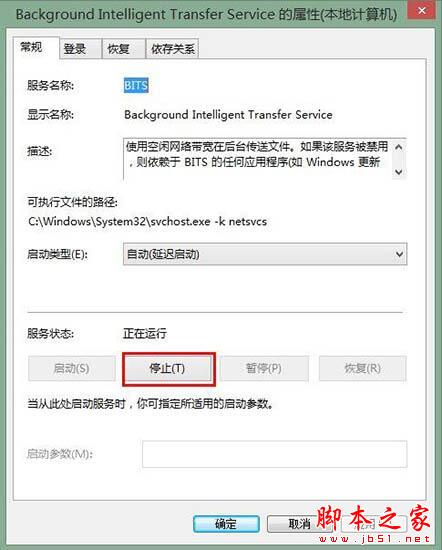


发表评论